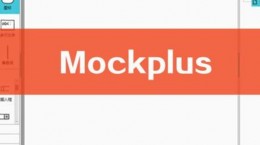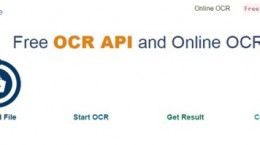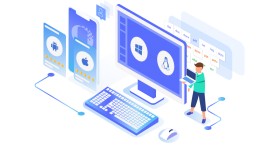起点读书怎么自动翻页,不少的小伙伴也是都在使用这款软件阅读小说,也是由于各方面的原因,自己也是想要知道这个怎么自动翻页,毕竟也是会让用户在阅读的时候更加的省心,下面就给大家带来详细介绍。
起点读书怎么自动翻页

1、首先我们点击打开“起点读书”app。
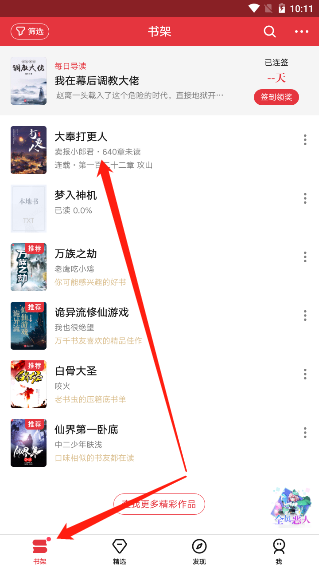
2、然后我们在“书架”中,随便的点击一本小说。
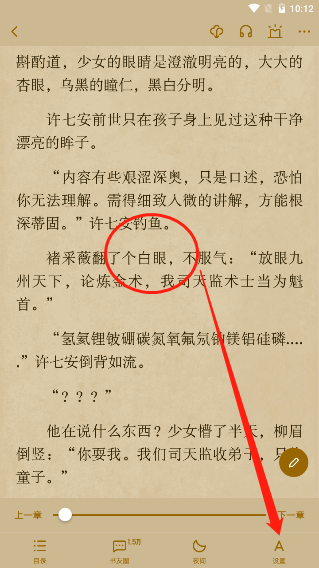
3、来到小说的阅读界面后,我们在点击屏幕的中间,然后在点击右下角的“设置”并点击。
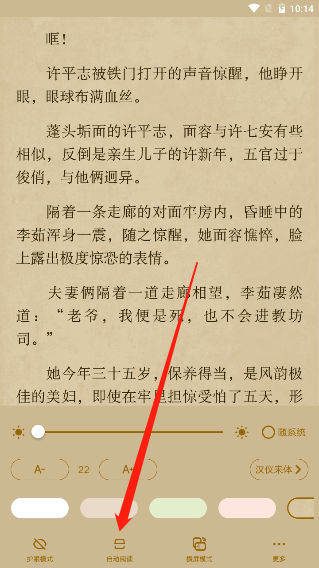
4、进入设置后,我们在下方就能够看见有着“自动阅读”的功能并点击。
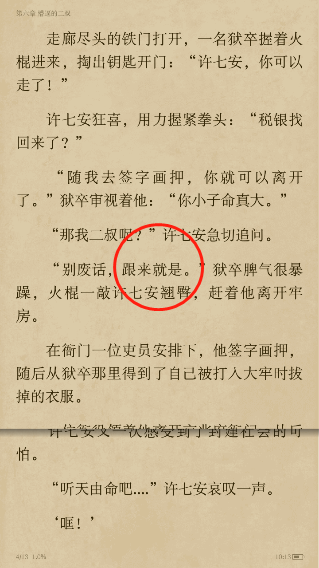
5、这时候我们在屏幕中就能够看见系统已经开始翻页了,但是翻页的速度对于经常阅读的小伙伴会觉得比较的慢,我们在点击屏幕中间。

6、这时候我们在下方就能够看见,调节自动翻页的小球,用户可以拖动小球向着“快”的那一边拖去,这时候就会发现系统自动翻页的速度已经明显快的比较的多了,这样我们的自动翻页功能就已经设置好了。